下载安装ESLint插件 并且添加一个配置项(在起始位置回车粘贴即可)

再安装一个Prettier插件



改成用户名是自己 放在自己的文件夹下
右键选择格式化文档方式 会出现这个配置项说明生效了
是通过在cmd直接输入“npm install eslint --global”全局安装的
使用npm命令来安装ESLint了,包括本地安装和全局安装两种方式:
本地安装命令:
npm install eslint --save-dev
全局安装命令:
npm install eslint --global
注意不管是使用本地安装还是使用全局安装,我们使用的任何插件或可共享配置都必须在本地安装。
在安装之前,我们可以先使用npm init命令生产package.json文件,然后再执行安装命令,如下图所示:
命令执行成功后,会在项目根目录下生成一个 node_modules 文件夹和一个package-lock.json文件。
————————————————
版权声明:本文为CSDN博主「书和咖啡」的原创文章,遵循CC 4.0 BY-SA版权协议,转载请附上原文出处链接及本声明。
原文链接:https://blog.csdn.net/ivenqin/article/details/104522218
此前常规创建并配置一个vue项目的过程:
vue创建命令
先安装webpack
npm install webpack -g
1
安装vue-cli
npm install -g vue-cli
1
项目名
vue init webpack my-project (my-project为项目名称可随意填写)
1
到my-project这个项目中去
cd my-project
1
打开项目
npm run dev
1
这样一个简单的vue项目就创建好啦!这里需要注意的一点;新手刚学习vue的时候在创建项目的时候要把Eslint 禁掉;
ESLint 是一个ECMAScript/JavaScript 语法规则和代码风格的检查工具,它的目标是保证代码的一致性和避免错误。
对于新手来说往往会因为一个空格或者别的原因产生错误警告;这样我们找错误就会很麻烦;从而浪费了很多的学习时间;建议大家在创建项目的时候将ESLint 禁掉;

在y/n直接选择no就可以!
如果下载了的话也没关系;我们可以手动禁掉;
在目录中找到:build->webpack.base.conf.js文件;
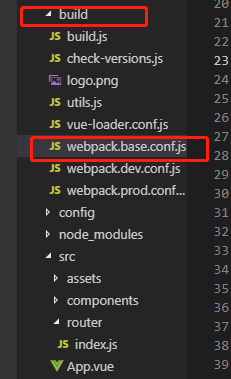
找到如下代码注释掉就;然后重启你的项目就好啦!

————————————————
版权声明:本文为CSDN博主「zora sweet」的原创文章,遵循CC 4.0 BY-SA版权协议,转载请附上原文出处链接及本声明。
原文链接:https://blog.csdn.net/qq_43251202/article/details/89917732